Pošto, označeno kot morebitno neželeno pošto, lahko samodejno premaknete v mapo »Neželena pošta«. Kakršna koli zlonamerna programska oprema ali koda je onemogočena.
Opomba: Številne funkcije v novem Outlooku za Windows delujejo enako ali podobno kot Outlook v spletu. Če želite preskusiti novo izkušnjo, glejte Uvod v novi Outlook za Windows.
Če prejemate neželeno e-pošto, lahko blokirate e-poštne naslove in domene, od katerih ne želite več prejemati e-poštnih sporočil. Dodajte katerikoli e-poštni naslov ali domeno na seznam blokiranih pošiljateljev, da bo takšna e-pošta neposredno preusmerjena v mapo »Neželena pošta«.
Opomba: Neželena e-pošta je ohranjena 30 dni, preden je samodejno izbrisana in je ni mogoče obnoviti. Če želite več informacij, glejte Obnovitev in obnovitev izbrisanih elementov v Outlooku.
-
Na vrhu strani izberite Nastavitve.
-
Izberite Pošta > Neželena e-pošta.
-
Če želite blokirati e-poštni naslov ali domeno, izberite Blokirani pošiljatelji in domene in nato Dodaj blokiranega pošiljatelja. Vnesite e-poštni naslov, ki ga želite blokirati, ali če želite blokirati vso e-pošto iz domene, vnesite ime domene.
-
Izberite V redu in nato Shrani.
Če želite nekoga odstraniti s seznama blokiranih pošiljateljev, sledite spodnjim navodilom.
-
Izberite Nastavitve.
-
Izberite Pošta > Neželena e-pošta.
-
Izberite naslov ali domeno, ki jo želite odblokirati, in izberite

Včasih ne želite, da sporočila od določene osebe ali domene končajo v mapi »Junk Email«. Sporočila iz naslovov ali domen na seznamu varnih pošiljateljev se ne premaknejo v mapo »Junk Email«.
-
Na vrhu strani izberite Nastavitve.
-
Izberite Pošta > Neželena e-pošta.
-
V razdelku Varni pošiljatelji in domene izberite Dodaj varnega pošiljatelja in vnesite e-poštni naslov ali domeno, ki jo želite dodati.
-
Izberite V redu in nato Shrani.
Namigi:
-
Če želite urediti ali odstraniti e-poštne naslove oz. domene s seznama blokiranih ali varnih pošiljateljev, izberite element na seznamu ter nato še


-
Če želite izprazniti mapo »Neželena e-pošta«, na seznamu map izberite Neželena e-pošta in nato na vrhu zaslona izberite Izbriši vse.
Ali še vedno potrebujete pomoč?
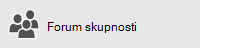
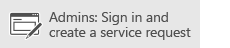
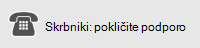
Če uporabljate paket Microsoft 365 ponudnika 21Vianet na Kitajskem, glejte Obrnite se na podporo za Microsoft 365 za podjetja – Skrbnik pomoč.
Sorodne teme
Upravljanje e-poštnih sporočil s pravili v Outlooku
Razvrščanje sporočil z nizko prioriteto v Outlooku v spletu s funkcijo »Šara«










